Windows 11 (または Windows 10) では、「net use」 コマンドを使用してネットワーク ドライブをすばやくマップし、サーバーまたは別のコンピューターにある共有フォルダーのファイルにアクセスできます。唯一の注意点は、ファイル エクスプローラーでドライブを使用できるようにするには、通常、ドライバー文字を指定する必要があることです。ただし、文字が既に使用されている場合、ドライブは接続されません。
必要な場合マッピングの問題を回避するために、ドライブ文字を自動的に割り当てる特定のコマンド オプションを使用できます。
このガイドでは、コマンド プロンプトを使用して、ドライブ文字を指定せずにネットワーク ドライブをマッピングする手順について説明します。
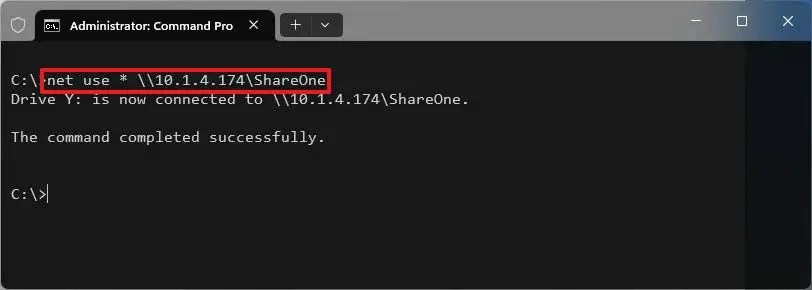
Windows 11、10 で文字を自動的に割り当てるネットワーク ドライブをマップする
@メディアのみの画面と (最小幅: 0px) と (最小高さ: 0px) { div[id^=”bsa-zone_1659356193270-5_123456″] {最小幅: 300px;最小高さ: 250px; @media only screen and (min-width: 640px) and (min-height: 0px) { div[id^=”bsa-zone_1659356193270-5_123456″] { min-width: 120px; } }最小高さ: 600px; } }
Windows 11 または 10 でドライブ文字を自動的に割り当ててネットワーク ドライブをマップするには、次の手順を使用します。
[開始] Windows 11 を開きます。
コマンド プロンプトを検索し、一番上の結果をクリックしてアプリを開きます。
簡単な注意: コマンドを管理者として実行すると、ドライブが正しくマウントされず、エクスプローラーに表示されません。その結果、標準ユーザーとしてコマンドを実行します。
次のコマンドを入力して、次に使用可能なドライブ文字を使用してネットワーク ドライブをマップし、Enter を押します:
net use * \\DEVICE-NAME-OR-IP\SHARED-FOLDER
コマンドの (*) は、システムがまだ使用されていない任意のドライブ文字を割り当てることを可能にするオプションです。 DEVICE-NAME-OR-IP と SHARED-FOLDER を、共有フォルダーをホストしているデバイスのコンピューター名または IP アドレスの名前と、
たとえば、次のコマンドは ShareOne フォルダをコンピュータにマップします:
net use * \\vm-beta\ShareOne
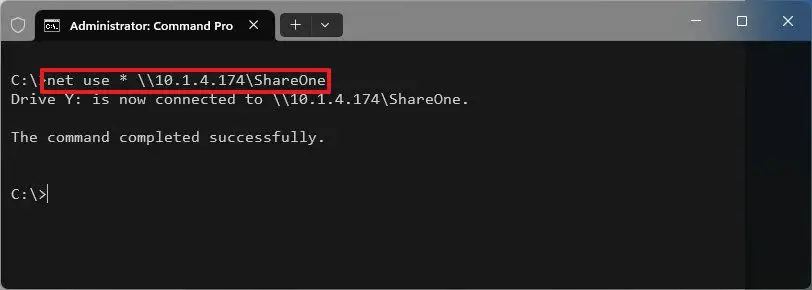
(オプション) 次のコマンドを入力して、サインイン資格情報を提供する次に使用可能なドライブ文字を使用してネットワーク ドライブをマップし、Enter を押します。
net use * \\DEVICE-NAME-OR-IP\SHARED-FOLDER PASSWORD/user:USERNAME/persistent:yes
コマンドの (*) は、システムが任意のドライブ文字を割り当てられるようにするオプションです。それはまだ使用されていません。 DEVICE-NAME-OR-IP と SHARED-FOLDER を、共有フォルダーをホストしているデバイスのコンピューター名または IP アドレスの名前と、共有。 PASSWORD と USERNAME は、リモート デバイスで認証する資格情報に置き換える必要があります。 「persistent」オプションを使用すると、再起動後もフォルダをマッピングしたままにすることができます。たとえば、次のコマンドは、ShareOne フォルダをマッピングしてユーザー資格情報を提供し、マッピングを永続的にします。
net use * \\vm-beta\ShareOne password/user:admin/persistent:yes
手順を完了すると、ネットワーク ドライブは次に利用可能なドライブ文字で自動的にマップされ、コマンドは新しいマップが使用している文字を知らせます。
net use コマンドを使用すると、切断したり、マップされたネットワーク ドライブを永続化したり、別の資格情報を使用して接続したりできます。ここでは、Windows 10 で map コマンドを使用する方法について詳しく説明します。
このガイドでは焦点を当てています。ただし、Windows 8.1、Windows 7、およびそれ以前のバージョンでも同じコマンドを使用できます。
@media only screen and (min-width: 0px) and (min-height: 0px) { div [id^=”bsa-zone_1659356403005-2_123456″] { min-width: 300px; min-height: 250px; } } @media only screen and (min-width: 640px) and (min-height: 0px) { div[id^=”bsa-zone_1659356403005-2_123456″] {最小幅: 300px;最小高さ: 250px; } }


